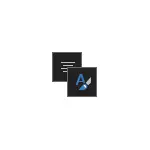
Ang simpleng mga detalye ng pagtuturo kung paano paganahin ang isang madilim o itim na disenyo ng opisina, na inilalapat agad sa lahat ng mga programa sa pakete ng Microsoft Office. Ang kakayahang dumalo sa Office 365, Office 2013 at Office 2016.
Pag-on ng madilim na kulay-abo o itim na tema sa Word, Excel at PowerPoint
Upang paganahin ang isa sa mga pagpipilian sa madilim na tema (maitim na kulay-abo o itim ay magagamit sa pagpili ng Microsoft Office, sa alinman sa mga programa sa opisina, sundin ang mga hakbang na ito:
- Buksan ang item na "file" na item, at pagkatapos ay "mga parameter".
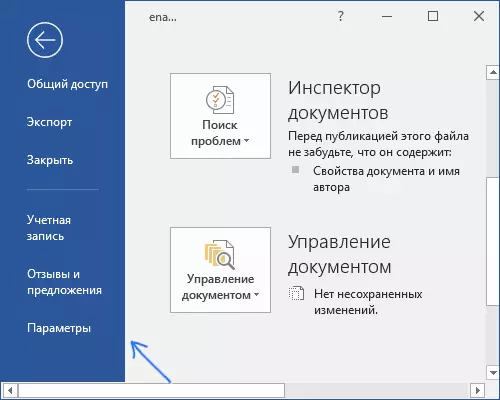
- Sa pangkalahatang punto sa "personal configuration ng Microsoft Office" sa paksa ng opisina, piliin ang ninanais na paksa. Ang madilim na kulay-abo at "itim" ay magagamit mula sa madilim (parehong iniharap sa screenshot sa ibaba).
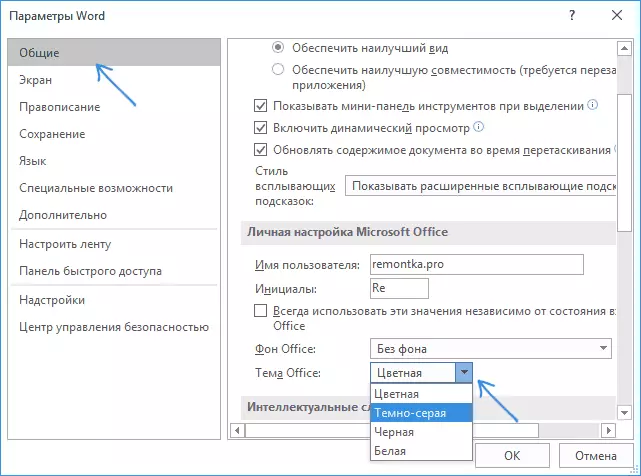
- I-click ang OK upang magkabisa ang mga setting.
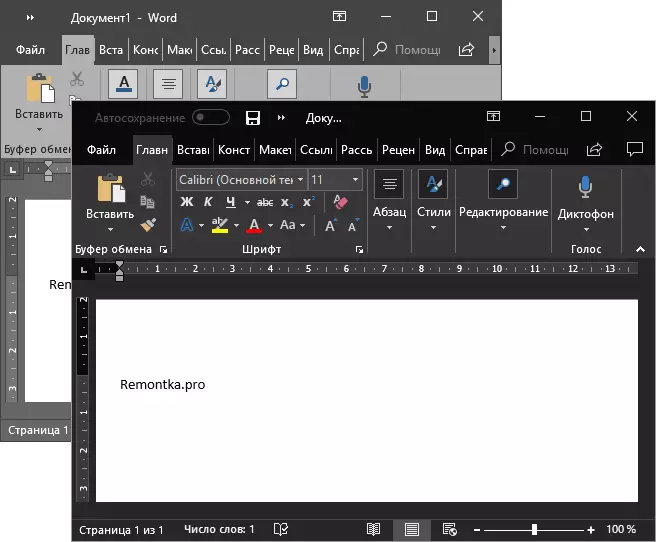
Ang mga setting ng tema ng Microsoft Office ay agad na inilalapat sa lahat ng mga programa sa package ng opisina at ayusin ang disenyo sa bawat programa ay hindi kinakailangan.
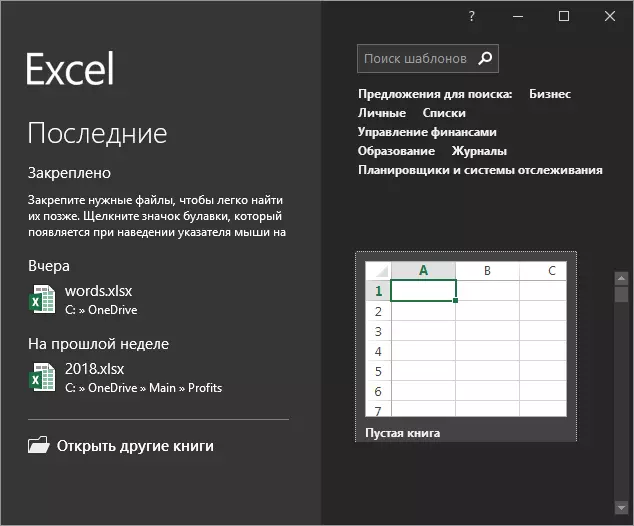
Ang mga pahina ng mga dokumento ng opisina ay mananatiling puti, ito ay isang karaniwang disenyo para sa mga sheet na hindi nagbabago. Kung kailangan mong ganap na baguhin ang mga kulay ng mga programa sa opisina at iba pang mga bintana sa iyong sarili, pagkamit ng resulta tulad ng pagtuturo na ipinakita sa ibaba, ang mga tagubilin ay makakatulong kung paano baguhin ang mga bintana ng Windows 10 Windows.
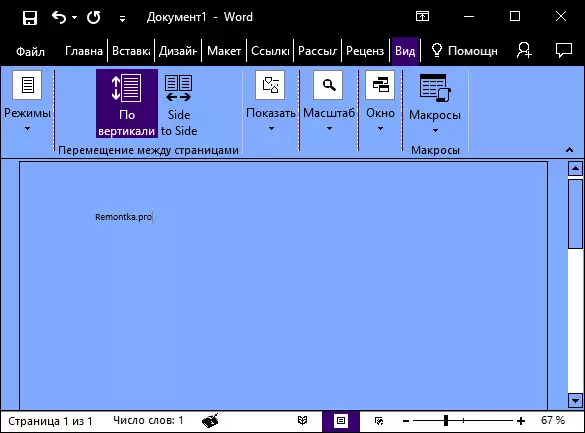
Sa pamamagitan ng paraan, kung hindi mo alam, ang madilim na tema ng Windows 10 ay maaaring kasama sa Start - Parameter - Pag-personalize - Mga Kulay - Piliin ang default na mode ng application - Madilim. Gayunpaman, hindi ito nalalapat sa lahat ng mga elemento ng interface, ngunit lamang sa mga parameter at ilang mga application. Hiwalay, i-on ang isang madilim na paksa. Available ang disenyo sa mga parameter ng browser ng Microsoft Edge.
